ここから本文です。
ZEQUOシリーズSNMP設定手順
はじめに
この設定例では、ZEQUOシリーズスイッチのSNMPの設定について説明します。
対象機種
| 対象機種 |
|---|
概要
ZEQUOシリーズスイッチにSNMPの設定を実施し、SNMPサーバから監視できるようにする。
また、SNMPサーバに対してTRAPが送信されるようにする。
構成例
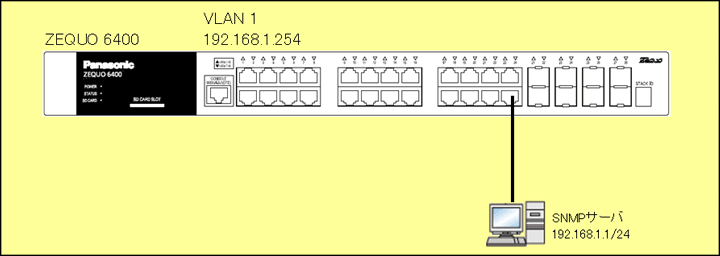
設定の大まかな流れ
(1)ZEQUO 6400の設定を行う。
1)Port1-28をVLANグループ1(VID=1 VLAN NAME=default)、IP:192.168.1.254/24に設定する。
2)SNMPを有効にして、コミュニティ名 panasonic を read_only で登録、不要なグループの削除、TRAPを受信するサーバ情報(IPアドレス=192.168.1.1、バージョン=v2c、コミュニティ名=panasonic)の登録を実施する。
(2)ZEQUO 6400と端末を構成図の通り接続する。
(3)SNMPサーバからZEQUO 6400のSNMP監視ができること、ZEQUO 6400のポートリンクダウン時にSNMPサーバにTRAPが送信されることを確認する。
設定手順
手順1.
PCとスイッチングハブをツイストペアケーブルとコンソールケーブルで接続し、ハイパーターミナルにて設定画面を表示します。
(コンソールポートでの設定画面の表示方法については、設定例『スイッチングハブのコンソールポートへの接続方法』を参照)
手順2.
ログイン画面にて、UserNameとPassWord(初期状態はどちらもmanager)を入力して設定画面にログインします。(図1参照)
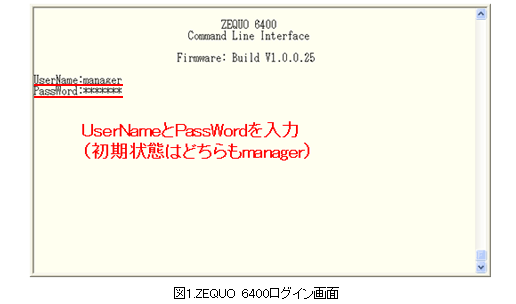
手順3.
ZEQUO 6400のIPアドレスを設定します。VLAN1のIPインターフェースはSystem(デフォルト)です。
Z6400:admin#の後に以下のようにコマンドを入力します。
Z6400:admin#config ipif System ipaddress 192.168.1.254/24 vlan default
コマンドが正しく入力されると以下のように表示されます。
Command: config ipif System ipaddress 192.168.1.254/24 vlan default
Success.
手順4.
ZEQUO 6400のSNMPを有効にします。
Z6400:admin#enable snmp
Command: enable snmp
Success.
手順5.
コミュニティ名 panasonic をSNMPのコミュニティテーブルに登録します。(本例ではread_onlyで登録)
Z6400:admin#create snmp community panasonic view CommunityView read_only
Command: create snmp community panasonic view CommunityView read_only
Success.
手順6.
デフォルトで設定されているグループ(public、private、initial)を削除する。
Z6400:admin#delete snmp group public
Command: delete snmp group public
Success.
Z6400:admin#delete snmp group private
Command: delete snmp group private
Success.
Z6400:admin#delete snmp group initial
Command: delete snmp group initial
Success.
手順7.
TRAPを受信するSNMPサーバ情報を登録します。(本例ではIPアドレス 192.168.1.1、バージョン v2c、コミュニティ名 panasonic)
Z6400:admin#create snmp host 192.168.1.1 v2c panasonic
Command: create snmp host 192.168.1.1 v2c panasonic
Success.
手順8.
全ての設定が完了したら、設定を保存します。
Z6400:admin#save
Command:save
Saving all configurations to NV-RAM.......... Done.
手順9.
構成図をもとにZEQUO 6400とSNMPサーバを接続し、SNMPサーバからZEQUO 6400のSNMP監視ができること、ZEQUO 6400のポートリンクダウン時にSNMPサーバにTRAPが送信されることを確認する。
この設定例についてのアンケート
ここからサブメニューです。